目次
Excelで小数部分を持つ数値を扱っているとき、計算を容易にするためにそれらの数値を切り捨てたり、数値の小数部分が不要になったりする必要があります。 小数部分を持つ数値や、整数を10進数に切り下げることは簡単にできます。 第100回 エクセルの使い方を知っていれば、1000位まで ラウンドダウン 今回は、この機能を利用した5つの簡単な方法について説明します。 エクセルROUNDDOWN 機能により、簡単に切り捨てができます。

練習用ワークブックをダウンロードする
この練習帳をダウンロードして、この記事を読みながら課題を実行してください。
ROUNDDOWN関数.xlsx ROUNDDOWN関数の紹介  機能の目的
機能の目的
数値をゼロに向けて切り捨てます。
構文です。
=ROUNDDOWN(数値、num_digits) 論証の説明。
| 論証 | 必須/オプション | 説明 |
|---|---|---|
| 番号 | 必須 | としたい任意の実数 きりすてられた . |
| num_digits | 必須 | 丸めたい数値の桁数。 |
パラメータを返します。
第1引数の値を切り捨てた値( 番号 )をゼロに近づける。
5 ROUNDDOWN関数の適切な使用方法について
エクセル
NASDAQに上場している企業の株価を扱う場合を考えてみましょう。 これらの企業の株価は小数点以下の数値が大きく、場合によっては数値自体が大きすぎて作業しにくいことがあります。 Excelを使って簡単に5つの方法を学びます。 ラウンドダウン この記事を読み終わるころには、小数点以下の切り捨て、小数点の左側への切り捨て、負の数の切り捨てができるようになります。 ラウンドダウン 関数を使用し、可変桁数を使って切り捨て、その桁に数値を丸めることができます。
1.小数点以下は切り捨て
小数点以下の数字を切り捨てたい場合は、以下の手順で簡単にできます。
ステップ1.
- まず、値を丸めたいセルを選択します。 値を丸めたいセルでもかまいません。 その場合、そのセルの値は、[1] を適用した後に更新されます。 ラウンドダウン を格納するために別のセルを使用することもできます。 ラウンドダウン の値が保存されます。 Excel ワークシートで、セル D5 を保存することができます。 ラウンドダウン の値を設定します。
ステップ2.
- を切り捨てたい。 価格の推移 テスラ社のために株を買う。 C5 そこで、選択されたセルにおいて D5 または インサート機能 バーで、次の式を書き下すことにします。
=rounddown(c5,0) これです。
C5=ナンバー=。 切り捨てたい数値
0 = num_digits = 四捨五入する桁数を指定します。 小数点以下0桁 .

- 上記の数式を入力した後、Enterキーを押すと、切り捨てられた値である C5 がセルに表示されている D5 という名前の列の下に 丸められた値 .

続きを読む 51 Excelで最もよく使われる数学関数と三角関数
2.小数点以下の切り捨て
小数点以下の数字を切り捨てたい場合も、同じ方法で可能です。 ただし、小数点以下の数字を切り捨てるには、マイナス記号( - ) を第二引数から 数字(Num_digits 10、100、1000 などの単位で切り捨てが可能です。
ステップ1.
- セルの値を切り捨てたい C8 (グーグル社向け株式の価格変動)へ さいきんひゃくぶん つまり、この値を切り捨てます。 小数点以下2桁 を小数点以下の桁数で選択します。 セルD8 という切り捨てた値を表示します。 セルC8 .
ステップ2.
- 選択後 D8 という数式を、そのセルまたは インサート機能
=rounddown(c8,-2) を置きました。 -2 を第2引数として指定します( num_digits) 関数で ラウンドダウン 小数点以下を切り捨てたいので、2の前にマイナス記号を追加しています。

- 上記の数式を入力した後、Enterキーを押すと、切り捨てられた値である C8 がセルに表示されている D8 という名前の列の下に 四捨五入した値。

続きを読む エクセルでSIGN関数を使う方法(効果的な7つの例)
類似の読み物
- エクセルでTAN関数を使う方法(6例)
- VBA EXP関数(エクセル)(5例
- エクセルでMMULT関数を使う方法(6例)
- エクセルでTRUNC関数を使う(4例)
- エクセルでSIN関数を使う方法(6つの簡単な例)
3.エクセルで負の数をROUNDDOWNする
負の数を切り捨てる必要がある場合も、同じ式で行うことができる。
ステップ1.
- 例えば、セルの値を切り捨てたいとします。 C9 (Facebookの株価の変化)であり、株価が下がったことを意味する負の値です。 この値を切り捨てると 小数点以下0桁 .セルを選択することになります D9 の値を丸めたものを表示します。 C9 .
ステップ2.
- 選択後 D9 という数式を、そのセルまたは インサート機能 フォーミュラ・バー
=rounddown(c9,0) - を押すと エンタメ の負の値を切り捨てたものであることがわかります。 C9 は、セル D9 .

続きを読む エクセルで使える44の数学関数(無料PDFダウンロード)
4.ROUNDDOWN関数内のネスティング
の中に他の操作や関数を入れ子にすることができます。 ラウンドダウン 例えば、2021年のTeslaの株価(セル D5 )を、2020年の価格(セル C5 に丸める必要があるかもしれません。 小数点以下0桁 を明確に理解することです。
ステップス
- まず、セルを選択します。 E5 をクリックすると、そのセルに丸められた値が表示されます。 そのセルまたは フォーミュラ・バー というのは、次のような式が書けるからである。
=rounddown(d5/c5,0) 
- を押すと エンタメ に表示されることがわかります。 E5 .

続きを読む エクセルでROUNDUP関数を使う方法(6例)
5.エクセルで数字の桁数が可変のROUNDDOWNを行う
異なる数値を異なる桁数に切り捨てたい場合、切り捨てたい数値を1列に格納し 数字(Num_digits を別のコラムで紹介します。
ステップス
- 以下のワークシートでは、「」というタイトルの列を作成しています。 変数番号桁数 このカラムには、異なる num_digits ( 関数の第2引数 ).
- での 丸められた値 列で、セルを選択します。 E5 を書き、次の式を書きなさい。
=rounddown(c5,d5) C5=Number=Number 切り捨てたい
D5 = num_digits = 丸めたい数値の桁数

- を押した後 エンタメ に表示され、切り捨てた値がセル E5 .
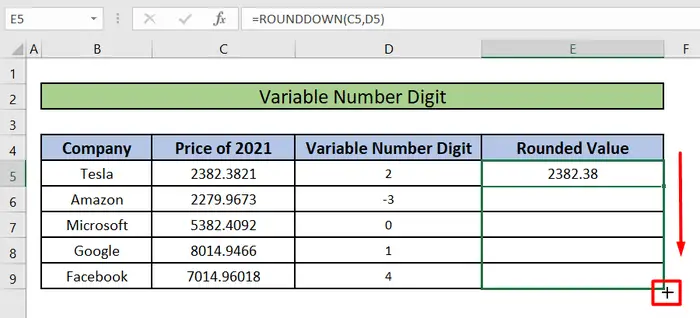
- ラウンドダウン 関数は、以下のすべてのセルを丸めます。 E5 において 丸められた値 の下にある同じ行のそれぞれの番号にしたがって、列を作成します。 変数番号桁数

続きを読む エクセルでFLOOR関数を使う方法(11例)
覚えておきたいこと
- ラウンドダウン のような振る舞いをします。 ラウンド 機能 ただし、常に数値を切り捨てます。
- もし num_digits でございます ひゃくはち の場合、この関数は指定された小数点以下の桁数に切り捨てます。
- の場合、最も近い整数に切り捨てられます。 num_digits は 0 に等しい
- もし num_digits でございます 0未満 であれば,小数点以下の数値を丸めることになります。
結論
今回は、Excelで数値を簡単に切り捨てられる5つの方法をご紹介しました。 これで、「四捨五入」の使い方がお分かりいただけたかと思います。 エクセルROUNDDOWN 関数で数値を丸めることができます。 じゅうおうじざい 小数点以下は丸め 負の数 は、どのように その他の業務・機能の巣 内ゲバ ラウンドダウン 関数の使い方、そして 変数 num_digits この記事について何かご質問やご提案がありましたら、以下にコメントを残してください。 それでは、良い一日をお過ごしください。

